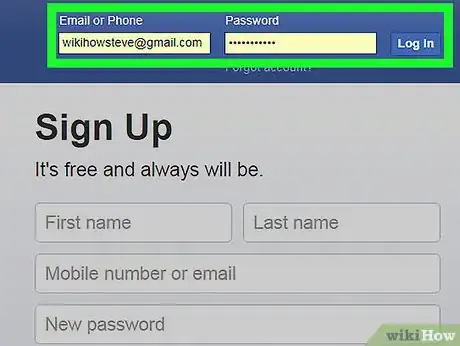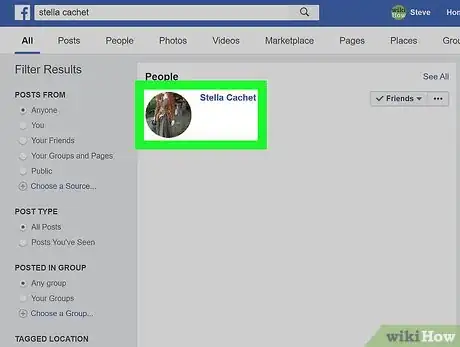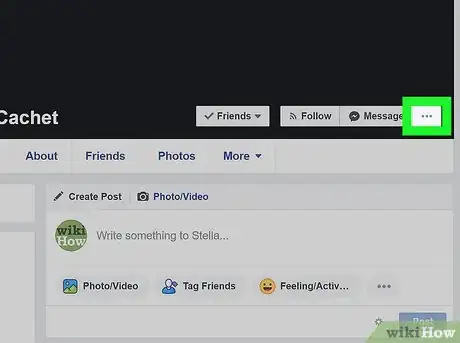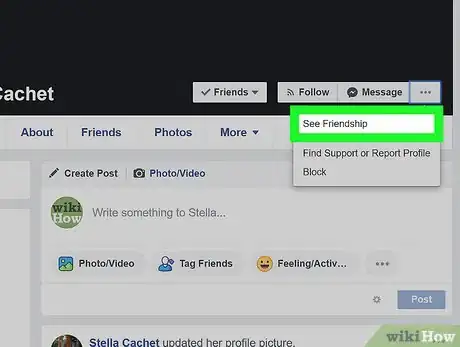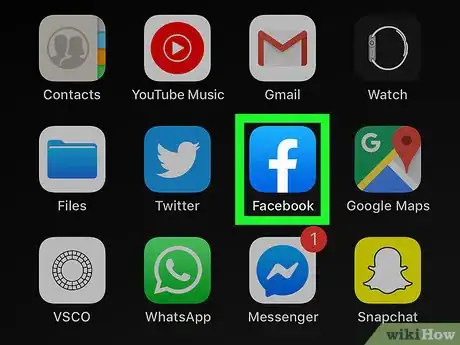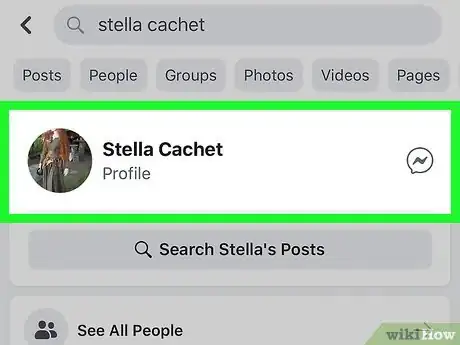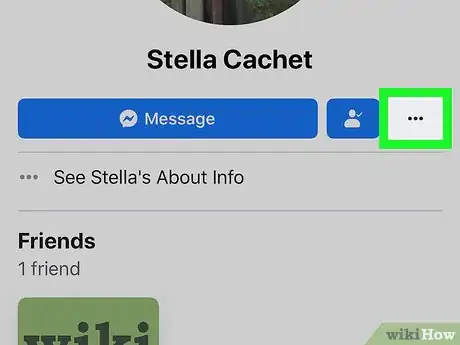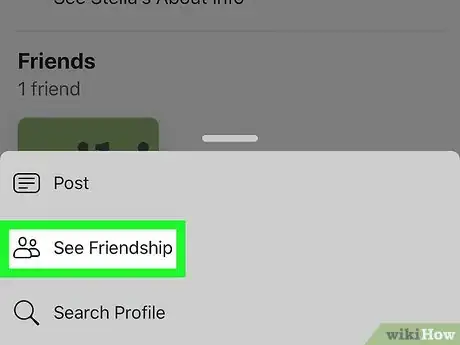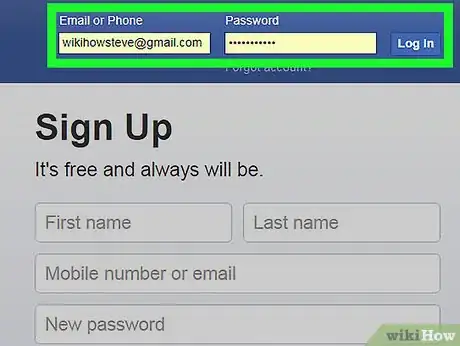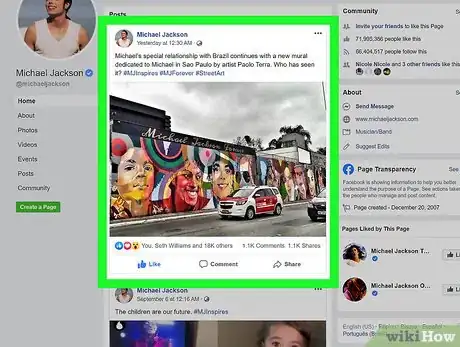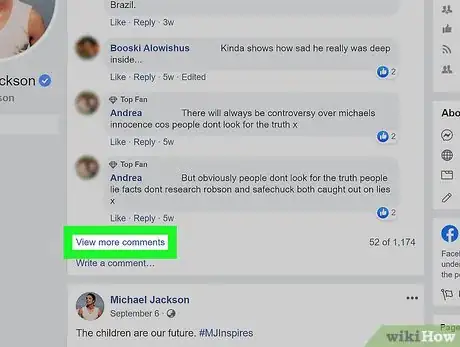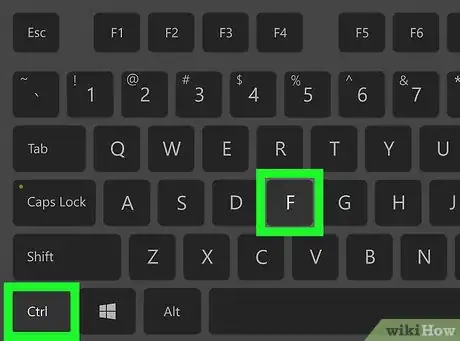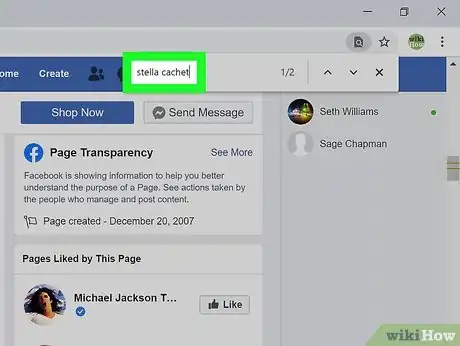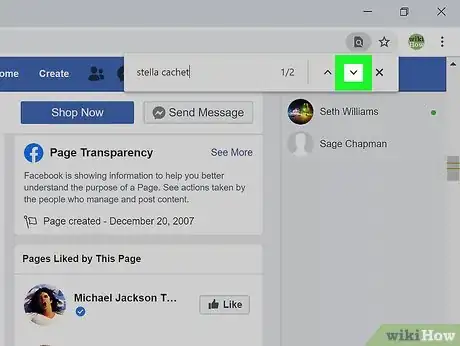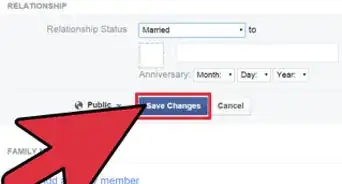Este artículo fue coescrito por Nicole Levine, MFA. Nicole Levine es una escritora y editora de tecnología en wikiHow. Tiene más de 20 años de experiencia creando documentación técnica y liderando equipos de soporte en las principales empresas de alojamiento web y software. Asimismo, Nicole tiene una maestría en Escritura Creativa de la Universidad Estatal de Portland, y da clases de composición, escritura de ficción y creación de revistas en varias instituciones.
Este artículo ha sido visto 315 535 veces.
Desde el escándalo de Cambridge Analytica, Facebook ha hecho cambios radicales al tipo de información que puedes encontrar de las personas en el sitio.[1] A pesar de que ya no puedes usar herramientas de búsqueda de terceros como StalkScan o la búsqueda gráfica integrada para rastrear los comentarios de alguien, aún puedes encontrar los comentarios de otras personas de tu propio contenido. Este wikiHow te enseñará cómo encontrar los comentarios de un amigo de tus propias publicaciones de Facebook, además de cómo buscar a través de una cadena de comentarios extensa para encontrar uno de alguien en particular.
Pasos
Método 1
Método 1 de 3:Encontrar los comentarios de un amigo en tus propias publicaciones (computadora)
-
1Inicia sesión en https://www.facebook.com en un navegador web. Puedes usar la función "Ver amistad" de Facebook para ver una página que contiene todas las publicaciones y comentarios entre tú y un amigo específico.
-
2Ve al perfil de Facebook de tu amigo. Puedes hacerlo buscando su nombre usando la barra "Buscar" de la parte superior de la página.[2]
-
3Haz clic en el menú de tres puntos •••. Está en la foto de portada de la persona, la cual está en la parte superior de su perfil. Un menú se expandirá.
-
4Haz clic en Ver amistad en el menú. Esto abrirá la página de "Ver amistad", que muestra una lista de las publicaciones y comentarios de las páginas de ambos usuarios sobre las que el otro ha comentado.Anuncio
Método 2
Método 2 de 3:Encontrar los comentarios de un amigo de tus propias publicaciones (móvil)
-
1Abre la aplicación de Facebook en tu teléfono o tablet. Es el icono azul con una "f" blanca que generalmente está en la pantalla de inicio o en el cajón de aplicaciones. Puedes usar la función "Ver amistad" de Facebook para ver una página que contiene todas las publicaciones y comentarios entre tú y un amigo específico.
-
2Ve al perfil de tu amigo. Busca a tu amigo pulsando la lupa de la parte superior de la pantalla e ingresando su nombre.[3]
-
3Pulsa el menú de tres puntos ⋮. Está en la esquina superior derecha. Los puntos pueden ser horizontales o verticales dependiendo de tu versión.
-
4Pulsa Ver amistad. Esto abrirá la página de "Ver amistad", que muestra una lista de las publicaciones y comentarios de las páginas de ambos usuarios sobre las que el otro ha comentado.Anuncio
Método 3
Método 3 de 3:Encontrar el comentario de un amigo en una cadena larga
-
1Inicia sesión en https://www.facebook.com en un navegador web. Si buscas el comentario de un amigo determinado de una foto o publicación específica, comienza iniciando sesión en tu cuenta de Facebook.
- Este método no funcionará en la aplicación de Facebook para iPhone o iPad, pero puedes iniciar sesión en Facebook usando el navegador web de tu teléfono o tablet.
-
2Desplázate a la publicación en la que quieras encontrar un comentario. Si no ves el nombre y el comentario de tu amigo debajo de la publicación, puede estar oculto bajo otros comentarios. También es posible que los comentarios estén filtrados para mostrar solo los comentarios más recientes o más populares.
- El número de comentarios aparece debajo de la publicación.
- El número de respuestas a un comentario aparece al lado del comentario. Las respuestas a los comentarios están encadenadas, así que cualquier comentario de un comentario específico estará bajo el comentario en lugar de la publicación original.
-
3Haz clic en Ver x comentarios sobre el primer comentario. La "x" será el número de comentarios escondidos (o la palabra "Anteriores" si hay muchos comentarios). Haz clic en ese enlace para expandir los comentarios ocultos adjuntos que no estén expandidos.
- Si ves "Más relevantes" sobre la lista de comentarios, hazle clic y selecciona Todos los comentarios.
- Si aún ves un enlace Ver comentarios anteriores sobre la primera publicación, significa que necesitarás hacerle clic otra vez para mostrar más comentarios. Quizás tengas que hacerle clic a este botón una y otra vez hasta que todos los comentarios se muestren.
- Para expandir todas las respuestas que están bajo un comentario, haz clic en x respuestas debajo del comentario. Por ejemplo, si hay 2 respuestas, el enlace dirá 2 respuestas.
-
4Presiona las teclas Ctrl+F (PC) o Comando+F (Mac) para abrir la ventana de "Buscar". Esto abrirá una ventana pequeña que te permite buscar un texto específico en la página.
- Si usas un teléfono o una tablet, tendrás que abrir la función de "Buscar" de tu navegador:
- Safari para iPhone o iPad: deslízate hacia abajo ligeramente para mostrar la barra de opciones de la parte inferior y luego pulsa el icono "Compartir" (un cuadrado con una flecha hacia arriba). Deslízate hacia la izquierda sobre la fila inferior de iconos y pulsa Buscar en la página.
- Chrome: pulsa el menú de tres puntos y selecciona Buscar en la página….
- Si usas un teléfono o una tablet, tendrás que abrir la función de "Buscar" de tu navegador:
-
5Escribe el nombre o el apellido de tu amigo. Este tipo de búsqueda solo te mostrará coincidencias exactas, así que asegúrate de escribir varias letras consecutivas.
- Por ejemplo, si buscas los comentarios de alguien llamada Megan López, escribe Megan López en el recuadro de "Buscar".
- Escribir megan en el cuadro de búsqueda mostraría los comentarios de cualquiera que se llame Megan.
-
6Usa las flechas de la ventana de "Buscar" para desplazarte a través de los resultados. Hacer clic en la flecha hacia abajo de la ventana de "Buscar" te lleva a la primera coincidencia del nombre de tu amigo en la página. Hacer clic en la flecha hacia abajo otra vez te llevará a otra coincidencia de ese nombre. Continúa hasta que hayas revisado todas las coincidencias de ese nombre.Anuncio